1313
Causa
O papel está preso dentro da tampa traseira à medida que a impressora puxa o papel impresso.
O que Fazer
Se o papel estiver preso dentro da tampa traseira à medida que a impressora puxar o papel impresso, remova-o seguindo estas etapas.
 Importante
Importante
- Se o papel empilhar no slot de saída de papel, a impressora poderá puxá-lo e o papel atolará dentro da impressora. Remova o papel impresso da bandeja de saída do papel antes que a pilha atinja 75 folhas.
-
A impressora não poderá ser desligada enquanto estiver enviando ou recebendo um fax ou quando o fax recebido ou o fax não enviado estiver armazenado na memória da impressora.
Desligue a impressora depois de verificar se ela concluiu o envio ou o recebimento de todos os faxes. Não desconecte ao desligar a impressora.
Se você desconectar o cabo de alimentação, todos os faxes armazenados na memória da impressora serão excluídos.
 Nota
Nota
- Se o papel ficar preso durante a impressão e for necessário desligar a impressora para removê-lo, pressione o botão Parar (Stop) para parar a impressão antes de desligar a impressora.
-
Gire a impressora de forma que o lado traseiro da impressora esteja voltado para você.
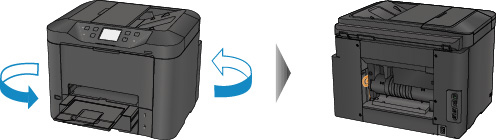
-
Se o material de proteção da tampa traseira ainda estiver anexado, remova-o.
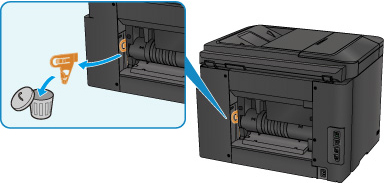
-
Abra a tampa traseira.
Deslize a tampa traseira para a esquerda, então abra-a.
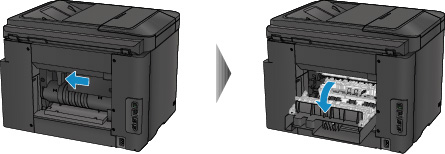
-
Puxe o papel lentamente.

 Nota
Nota- Não toque nas partes internas da impressora.
-
Se não for possível puxar o papel, tente o seguinte.
-
Desligue a impressora e ligue-a novamente.
O papel pode ser ejetado automaticamente.
-
Puxe para fora a bandeja de saída do papel.
Ficará fácil puxar o papel para fora.
-
-
Feche a tampa traseira devagar.
Feche a tampa traseira, então deslize-a para a direita.
Deslize a tampa traseira de forma que a marca
 na tampa traseira se alinhe à marca
na tampa traseira se alinhe à marca  na impressora.
na impressora.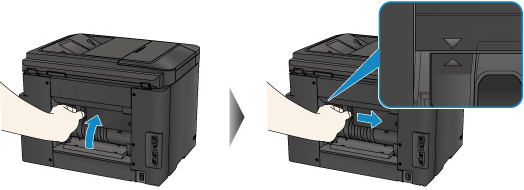
-
Recoloque o papel e toque em OK na tela sensível ao toque da impressora.
-
Se o papel ficar preso durante a impressão dos faxes ou do relatório de fax em andamento:
Depois de limpar o erro de obstrução do papel e tocar em OK na tela sensível ao toque da impressora, a impressora retomará a impressão da página de onde o papel ficou preso.
-
Se o papel ficar preso durante a impressão de um computador ou durante a cópia em andamento:
Depois de limpar o erro de obstrução do papel e tocar em OK na tela sensível ao toque da impressora, a impressora retomará a impressão a partir da página seguinte de onde o papel ficou preso.
Se a página em que o papel ficou preso não for impressa, reimprima-a, se necessário.
Quando o papel atolar quando a impressão duplex ou a cópia duplex estiver em andamento, é possível que a ordem de impressão ou de cópia não seja a esperada caso você retome a impressão depois de limpar o erro de obstrução do papel. Nesse caso, cancele a impressão e reimprima desde o início.
Quando o papel atolar quando a impressão de layout, a cópia 2 em 1 ou a cópia 4 em 1 estiver em andamento, é possível que algumas páginas não sejam impressas caso você retome a impressão depois de limpar o erro de obstrução do papel. Nesse caso, cancele a impressão e reimprima desde o início.
-
Se você tiver desligado a impressora enquanto tomava a ação apropriada ao erro de obstrução do papel:
Todos os trabalhos na fila de impressão são cancelados. Imprima novamente.
 Nota
Nota-
Ao colocar o papel novamente, verifique se está usando o tipo adequado de papel e colocando-o da maneira correta.
Alinhe as guias do papel com ambas as extremidades do papel ao colocá-lo.
-
Se as medidas acima não resolverem o problema, entre em contato com o centro de assistência da Canon mais próximo para solicitar um reparo.


